-
docker-compose详解
1 安装:
官方:
curl -L https://github.com/docker/compose/releases/download/1.25.1/docker-compose-`uname -s`-`uname -m` -o /usr/local/bin/docker-compose chmod +x /usr/local/bin/docker-compose- 1
- 2
或者使用包管理工具:
apt-get install docker-compose- 1
2 使用场景
docker-compose用来单机上编排容器(定义和运行多个容器,使容器能互通)
Eg:前端和后端部署在一台机器上,现在直接通过编写docker-compose文件对多个服务(可定义依赖,按顺序启动服务)同时进行启动/停止/更新
注:
docker-compose将所管理的容器分为3层结构:project service container
docker-compose.yml组成一个project,project里包括多个service,每个service定义了容器运行的镜像(或构建镜像),网络端口,文件挂载,参数,依赖等,每个service可包括同一个镜像的多个容器实例。
即 project 包含 service ,service 包含 container
3 编写docker-compose.yml
官网地址:https://docs.docker.com/compose/compose-file/
version: '3' services: back: image: backService:1.0 container_name: back environment: - name=tom - DB_PATH=jdbc:sqlite:/data/ns.db restart: always privileged: true ports: - "9000:9000" networks: - "net" volumes: - "/root/k3s.kube.config:/k3s.kube.config" - "/root/data:/data" - "/etc/network/interfaces:/etc/network/interfaces" front: image: front:1.0 container_name: front restart: always ports: - "10087:80" networks: - "net" volumes: - "/root/nginx.conf:/etc/nginx/nginx.conf" networks: net: driver: bridge- 1
- 2
- 3
- 4
- 5
- 6
- 7
- 8
- 9
- 10
- 11
- 12
- 13
- 14
- 15
- 16
- 17
- 18
- 19
- 20
- 21
- 22
- 23
- 24
- 25
- 26
- 27
- 28
- 29
- 30
- 31
version:指定 docker-compose.yml 文件的写法格式
services:多个容器集合environment:环境变量配置,可以用数组或字典两种方式
environment: RACK_ENV: "development" SHOW: "ture" ------------------------- environment: - RACK_ENV="development" - SHOW="ture"- 1
- 2
- 3
- 4
- 5
- 6
- 7
image:指定服务所使用的镜像
version: '2' services: redis: image: redis:alpine- 1
- 2
- 3
- 4
expose:定义容器用到的端口(一般用来标识镜像使用的端口,方便用ports映射)
expose: - "3000" - "8000"- 1
- 2
- 3
ports:定义宿主机端口和容器端口的映射,可使用宿主机IP+宿主机端口进行访问**宿主机端口****😗*容器端口
ports: # 暴露端口信息 - "宿主机端口:容器暴露端口" - "5000" - "8081:8080"- 1
- 2
- 3
注:仅指定容器端口时,宿主机将会随机选择端口
volumes:卷挂载路径,定义宿主机的目录/文件和容器的目录/文件的映射宿主机路径:容器路径
volumes: - "/var/lib/mysql" - "hostPath:containerPath" - "root/configs:/etc/configs"- 1
- 2
- 3
- 4
depend_on: 规定service加载顺序,例如数据库服务需要在后台服务前运行
extra_hosts:类似于docker里的–add-host参数 配置DNS域名解析(域名和IP的映射)
extra_hosts: - "googledns:8.8.8.8" - "dockerhub:52.1.157.61"- 1
- 2
- 3
相当于在容器种的/etc/hosts文件里增加
8.8.8.8 googledns 52.1.157.61 dockerhub- 1
- 2
restart: always :配置重启,docker每次启动时会启动该服务
restart: always- 1
privileged: true :开启特权模式
privileged: true- 1
user: root :指定容器运行的用户名
user: root- 1
links:将指定容器连接到当前连接,可以设置别名,已废弃,推荐使用networks
networks:
可参考:https://www.cnblogs.com/jsonhc/p/7823286.html
version: ‘3’
services:
front:
image: front
container_name: front
depends_on:
- php
ports:
- “80:80”
networks:
- “net1”
volumes:
- “/www:/usr/local/nginx/html”
back:
image: back
container_name:back
expose:
- “9000”
networks:
- “net1”
volumes:
- “/www:/usr/local/nginx/html”networks:
net1:
driver: bridgefront里可以直接用back替换IP访问back
logging:日志服务
driver:默认json-file,可选syslog
logging: driver: syslog options: syslog-address: "tcp://192.168.0.42:123"- 1
- 2
- 3
- 4
network_mode:设置网络模式
network_mode: "bridge" network_mode: "host" network_mode: "none" network_mode: "service:[service name]" network_mode: "container:[container name/id]"- 1
- 2
- 3
- 4
- 5
bridge:默认,需要单独配置ports映射主机port和服务的port,并且开启了容器间通信
host:和宿主机共享网络,比如service是8081端口,无需配置ports,直接可以用主机IP:8081访问
cap_add cap_drop:赋予/删除 容器某些能力
可运行man 7 capabilities 查看所有能力
build:配置构建时,Compose 会利用它自动构建镜像,该值可以是一个路径,也可以是一个对象,用于指定 Dockerfile 路径
注:如果指定build同时也指定image,那么会从build里构建,镜像的名字和tag将取image指定的
build: . image: webapp:tag- 1
- 2
command:覆盖容器启动后默认执行的命令
command: bundle exec thin -p 3000 ---------------------------------- command: [bundle,exec,thin,-p,3000]- 1
- 2
- 3
4 docker-compose命令:
官网地址:https://docs.docker.com/compose/reference/overview/
注意:
以下都需要在docker-compose.yml所在目录下执行,且名字就是默认的docker-compose.yml,否则需要加上 -f yml地址
Eg: docker-compose -f /usr/docker/docker-compose1.yml ps
* 表示常用
*** docker-compose pull:**拉取服务里定义的镜像
* docker-compose ps :列出project所有运行容器(容器名= 目录名_service_index index表示容器序数,从1开始)
Eg:
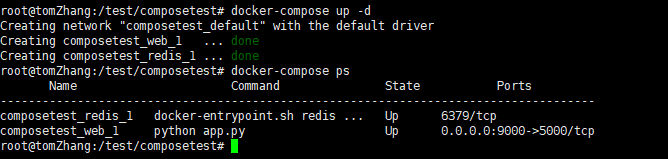
docker-compose build:构建/重新构建所有镜像
当某个service的Dockerfile改变时,即镜像发生改变需要重新生成时,如果仅仅是docker-compose.yml改变,只需要up重新启动project即可
docker-compose start [serviceName]:启动已存在但停止的所有service
(可选)serviceName:表示启动某一个service
* docker-compose up -d(相当于 build + start) :构建(容器)并启动(容器)整个project的所有service
-d:后台进程
–scale:指定服务运行的容器个数(如果服务有对外的端口就不能指定多个容器,因为端口已经被占用) Eg:docker-compose up -d --scale web=1 --scale redis=2
docker-compose stop [serviceName]:停止运行的service
(可选)serviceName:表示停止某一个service
docker-compose rm -f [serviceName]:删除已停止的所有service
(可选)serviceName:表示删除已停止某一个service(可以用docker-compose up重新构建service)
-f :删除不在询问
*** docker-compose down -v(**相当于 stop + rm ):停止并移除整个project的所有services
-v :删除挂载卷和volunme的链接
* docker-compose logs [serviceName]:查看服务内所有容器日志输出,
加上serviceName表示输出某一个service的日志
-f:实时输出日志
docker-compose run service command:在某个服务上运行命令
Eg:docker-compose run web ping www.baidu.com
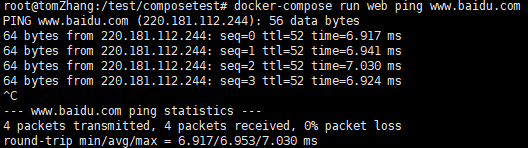
* docker-compose exec [serviceName] sh:进入到某个容器
–index:2 :当服务内有多个容器时,需要指定第几个,默认是第一个 Eg:docker-compose exec --index=2 web sh

docker-compose restart [serviceName]: 重启服务
docker-compose config:验证和查看compose文件
docker-composeimages:列出所用的镜像
docker-cpmpose scale:设置服务个数 Eg:docker-composescaleweb=2worker=3
docker-compose pause [serviceName]:暂停服务
docker-compose unpause [serviceName]:恢复服务
常见流程:
启动:创建docker-compose.yaml -> docker-compose pull -> docker-compose up -d
更新:docker-compose down -v -> docker-compose pull -> docker-compose up -d
-
相关阅读:
舆情监控系统有哪些功能,行者AI告诉你
Exception_json反序列化失败_JSONException
博客园又崩了,这个锅要不要阿里云背?
Spring Boot 统一处理功能
怎样使用pdf转换器?一篇文章教会你
现代图片性能优化及体验优化指南 - 响应式图片方案
AtCoder abc137
基于SpringBoot的家电销售电商管理平台
如何使用 CSS 为 SVG 制作动画:示例教程
【机器学习-周志华】学习笔记-第八章
- 原文地址:https://blog.csdn.net/m0_67392661/article/details/126327304